封筒を作るには?
文書番号 20521 | 更新日 2010年 7月 27日
簡単に封筒を作成することができます。
1表面に宛名を印刷します
宛名ウィンドウに封筒が表示されます。
フォントの変更など宛名ウィンドウでの詳しい操作方法は下記の Q&A をご参照ください。
2裏面に差出人を印刷します
参照
製品付属のガイドブックに関連する操作を掲載しています。
- 筆まめVer.20 同梱 「操作ガイド」 P199 「6-1 封筒を作る」
以下の Q&A も併せてご参照ください。


封筒を作るには?
文書番号 20521 | 更新日 2010年 7月 27日
簡単に封筒を作成することができます。
宛名ウィンドウに封筒が表示されます。
フォントの変更など宛名ウィンドウでの詳しい操作方法は下記の Q&A をご参照ください。
製品付属のガイドブックに関連する操作を掲載しています。
以下の Q&A も併せてご参照ください。
Copyright (C) SOURCENEXT CORPORATION All Rights Reserved.
ページトップへ
SP版を表示
PC版を表示


![[保存した住所録を開く]をクリックします。 [保存した住所録を開く]をクリックします。](/support/fude20/faq/img/img20521/20521-1.gif)
![使用する住所録を開き、宛名ウィンドウ内の[用紙選択]ボタンをクリックします。 使用する住所録を開き、宛名ウィンドウ内の[用紙選択]ボタンをクリックします。](/support/fude20/faq/img/img20521/20521-2.gif)
![[封筒]をクリックし、[長形/角形/洋形]のいずれかをクリックします。 [封筒]をクリックし、[長形/角形/洋形]のいずれかをクリックします。](/support/fude20/faq/img/img20521/20521-3.gif)
![「種別」で[宛名]をクリックします。 「種別」で[宛名]をクリックします。](/support/fude20/faq/img/img20521/20521-4.gif)
![[フラップ長(P)]を[0.0 mm]に変更し[決定]ボタンをクリックします。 [フラップ長(P)]を[0.0 mm]に変更し[決定]ボタンをクリックします。](/support/fude20/faq/img/img20521/20521-5.gif)
![ガイドメニューから[印刷]をクリックします。 ガイドメニューから[印刷]をクリックします。](/support/fude20/faq/img/img20521/20521-6.gif)
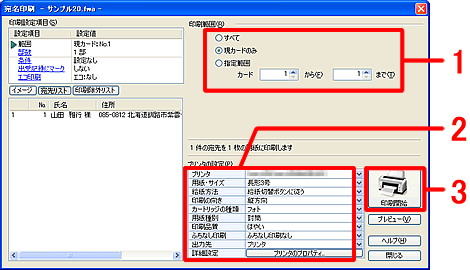
![宛名ウィンドウ内の[用紙選択]ボタンをクリックします。 宛名ウィンドウ内の[用紙選択]ボタンをクリックします。](/support/fude20/faq/img/img20521/20521-10.gif)
![「種別」で[差出]をクリックします。 「種別」で[差出]をクリックします。](/support/fude20/faq/img/img20521/20521-8.gif)
![[フラップ長(P)]を[0.0 mm]に変更し[決定]ボタンをクリックします。 [フラップ長(P)]を[0.0 mm]に変更し[決定]ボタンをクリックします。](/support/fude20/faq/img/img20521/20521-9.gif)